
МИНИСТЕРСТВО НАУКИ И ВЫСШЕГО ОБРАЗОВАНИЯ РОССИЙСКОЙ ФЕДЕРАЦИИ
федеральное государственное автономное образовательное учреждение высшего образования
«САНКТ-ПЕТЕРБУРГСКИЙ ГОСУДАРСТВЕННЫЙ УНИВЕРСИТЕТ АЭРОКОСМИЧЕСКОГО ПРИБОРОСТРОЕНИЯ»
ИНСТИТУТ НЕПРЕРЫВНОГО И ДИСТАНЦИОННОГО ОБРАЗОВАНИЯ
КАФЕДРА 41
|
ОЦЕНКА
ПРЕПОДАВАТЕЛЬ
ассистент |
|
|
|
В. В. Боженко |
должность, уч. степень, звание |
|
подпись, дата |
|
инициалы, фамилия |
ОТЧЕТ О ЛАБОРАТОРНОЙ РАБОТЕ №3
|
СОЗДАНИЕ БД НА СЕРВЕРЕ MYSQL
|
по дисциплине: Базы данных |
РАБОТУ ВЫПОЛНИЛ
СТУДЕНТ ГР. № |
Z9411 |
|
|
|
Р. С. Кафка |
|
номер группы |
|
подпись, дата |
|
инициалы, фамилия |
Студенческий билет № |
2019/3603 |
|
|
|
|
Санкт-Петербург 2022
Цель работы: изучить операции по созданию и заполнению базы данных на сервере MySQL.
Порядок выполнения работы:
Создать новую БД на сервере MySQL.
Создать необходимые таблицы и установить связи между ними.
Заполнить таблицы данными.
Выполнить 3 инструкции ALTER TABLE .
Ход работы:
Создание новой модели бд на сервере MySql.
Для создания новой БД в окне программы MySQL Workbench нажал File > New Model (рис.1).
 Рисунок
1 – Создание новой модели Базы данных
Рисунок
1 – Создание новой модели Базы данных
После этого откроется окно новой БД.
Моя БД относится к больнице, поэтому я переименую её на Hospital. Дважды кликаю на MySQL Schema чтобы переименовать её. Также изменил кодировку на utf8_general_ci. Это нужно для того, чтобы была возможность без проблем записывать кириллические символы (рис. 2).
 Рисунок
2 – Переименование и изменение кодировки
базы данных
Рисунок
2 – Переименование и изменение кодировки
базы данных
Теперь приступаю к разработке таблиц базы данных. Для этого во вкладке Model Overview нажимаю на «Add Diagram» (рис.3). Открылось окно, где будет создаваться модель БД.
 Рисунок
3 – Создание диаграммы для базы данных
Рисунок
3 – Создание диаграммы для базы данных
С помощью кнопки «Place a New Table» размещаю на диаграмме 5 таблиц (рис. 4).
 Рисунок
4 – Создание таблиц на диаграмме
Рисунок
4 – Создание таблиц на диаграмме
Затем дважды щёлкаю по первой таблице чтобы приступить к её редактированию. Добавляю атрибуты таблицы «Врачи» (doctors). Результат представлен на (рис. 5).
 Рисунок
5 – Атрибуты таблицы «doctors»
Рисунок
5 – Атрибуты таблицы «doctors»
Заполняю аналогичным способом остальные таблицы.
Затем устанавливаю связи между таблицами. Для этого нажимаю на связи «вороньи лапки» (рис.6) и выбираю 2 таблицы между которыми нужно указать связь.
![]() Рисунок
6 – Значок для установки связи между
таблицами
Рисунок
6 – Значок для установки связи между
таблицами
После чего перешёл во вкладку «Foreign Keys» чтобы подредактировать автоматически созданную связь, указать колонку для ссылки внешнего ключа (рис.7).
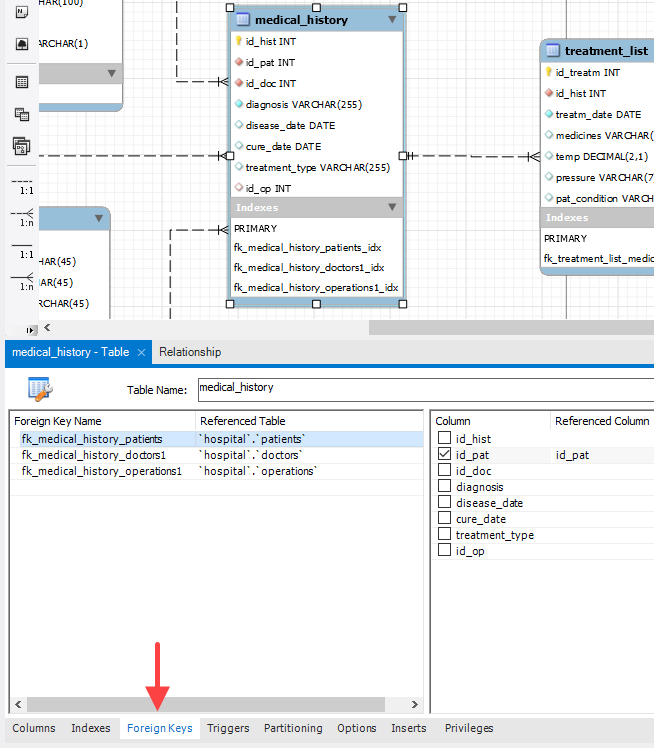 Рисунок
7 – Указание ссылки на колонку для
внешнего ключа
Рисунок
7 – Указание ссылки на колонку для
внешнего ключа
В результате получилась схема данных, представленная на рисунке 8.
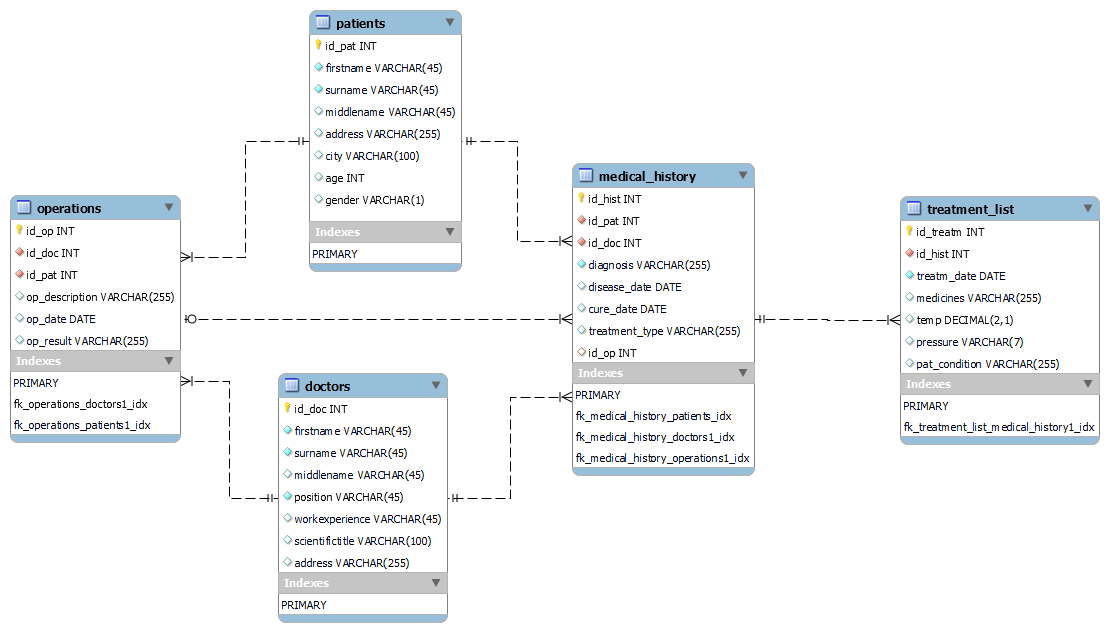 Рисунок
8 – Схема данных базы данных
Рисунок
8 – Схема данных базы данных
Данные таблиц представлены на рисунках 9-13:
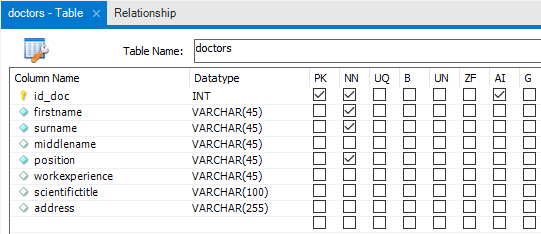 Рисунок
9 – Данные таблицы «Врачи»
Рисунок
9 – Данные таблицы «Врачи»
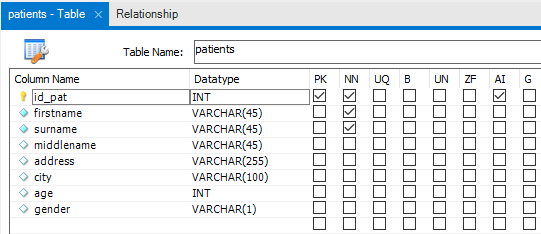 Рисунок
10 – Данные таблицы «Пациенты»
Рисунок
10 – Данные таблицы «Пациенты»
 Рисунок
11 – Данные таблицы «История болезней»
Рисунок
11 – Данные таблицы «История болезней»
 Рисунок
12 – Данные таблицы «Лист лечения»
Рисунок
12 – Данные таблицы «Лист лечения»
 Рисунок
13 – Данные таблицы «Операции»
Рисунок
13 – Данные таблицы «Операции»
Генерация программного кода из модели для создания бд.
Для создания базы данных и генерации программного кода нажал File > Export > Forward Engineer SQL CREATE Script… (рис.14).
 Рисунок
14 – Запуск генерации программного кода
из модели
Рисунок
14 – Запуск генерации программного кода
из модели
Во вкладке SQL Export Options выбрал путь для сохранения скрипта и нажал Next (рис. 15).
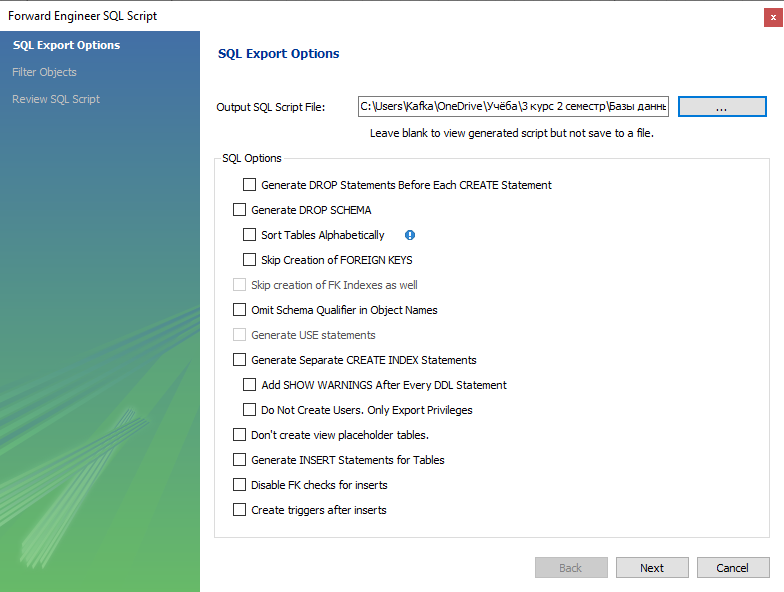 Рисунок
15 – Вкладка
SQL Export Options
Рисунок
15 – Вкладка
SQL Export Options
Во вкладке Filter Objects выбрал все 5 таблиц для экспорта и нажал Next (рис.16).
 Рисунок
16
– Вкладка
Filter Objects
Рисунок
16
– Вкладка
Filter Objects
Во вкладке Review SQL Script просмотрел получившийся код и нажал Finish (рис.17).
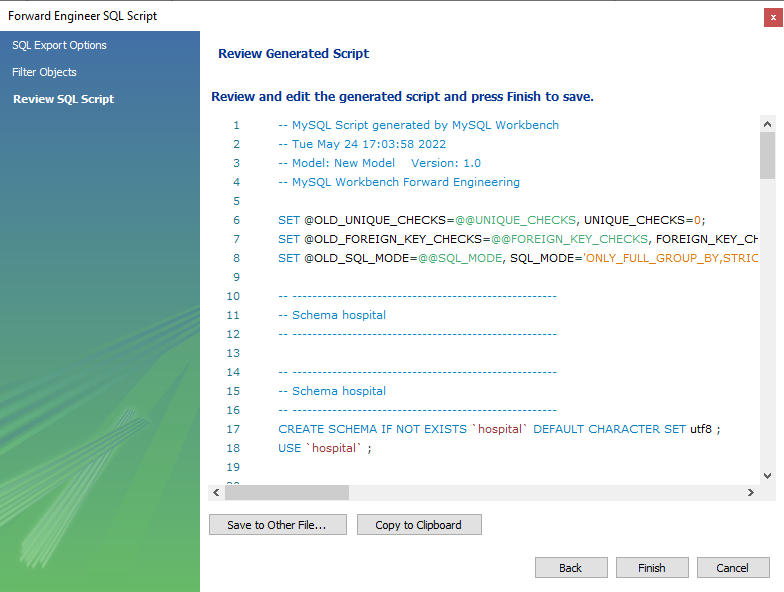 Рисунок
17 – Вкладка
Review SQL Script
Рисунок
17 – Вкладка
Review SQL Script
Далее зашёл по своему локальному соединению. Для добавления базы данных нажал File > Open SQL Script > выбрал файл с созданным скриптом. (рис.18)
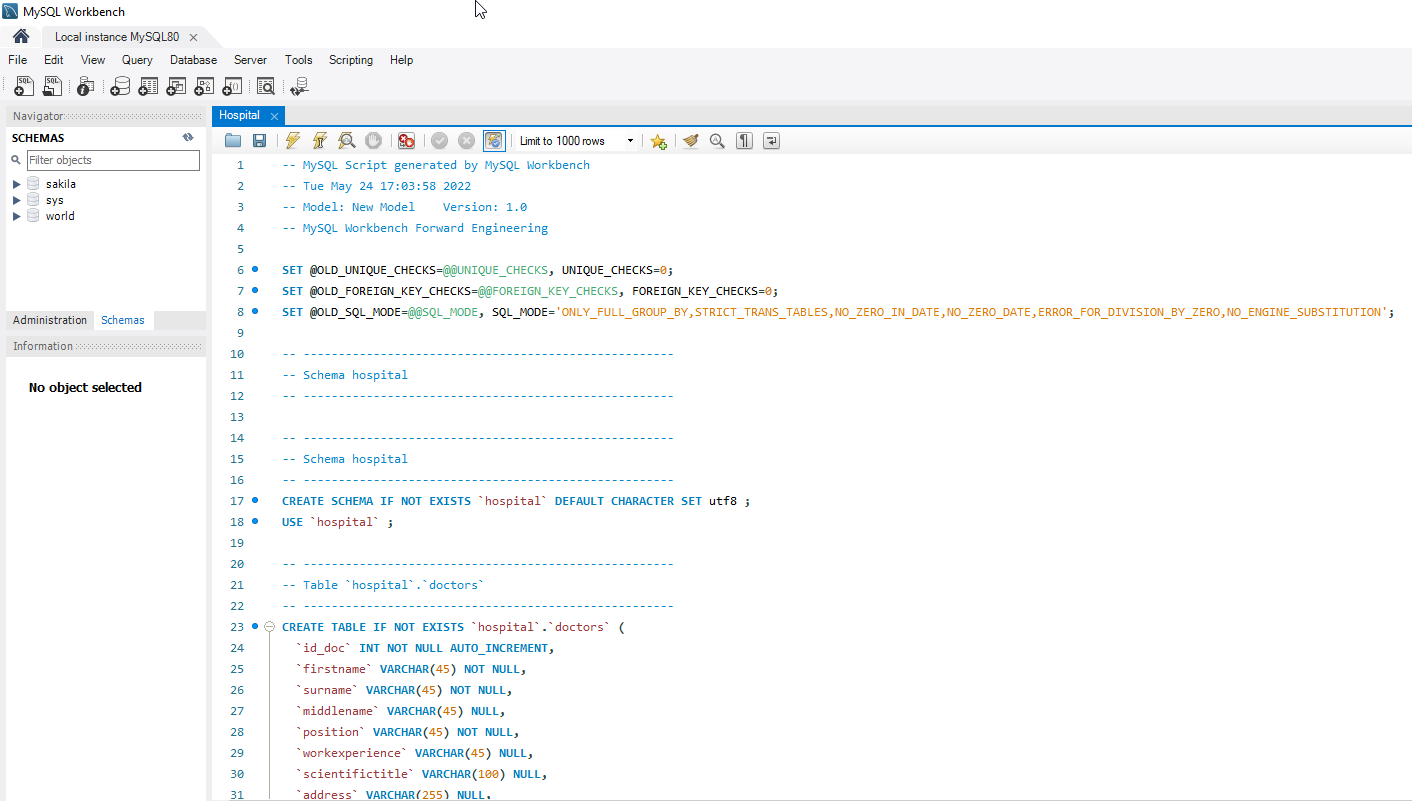 Рисунок
18 – Открытие SQL
скрипта
Рисунок
18 – Открытие SQL
скрипта
Запустил скрипт и обновил список схем (рис.19). Новая база данных была создана успешно.
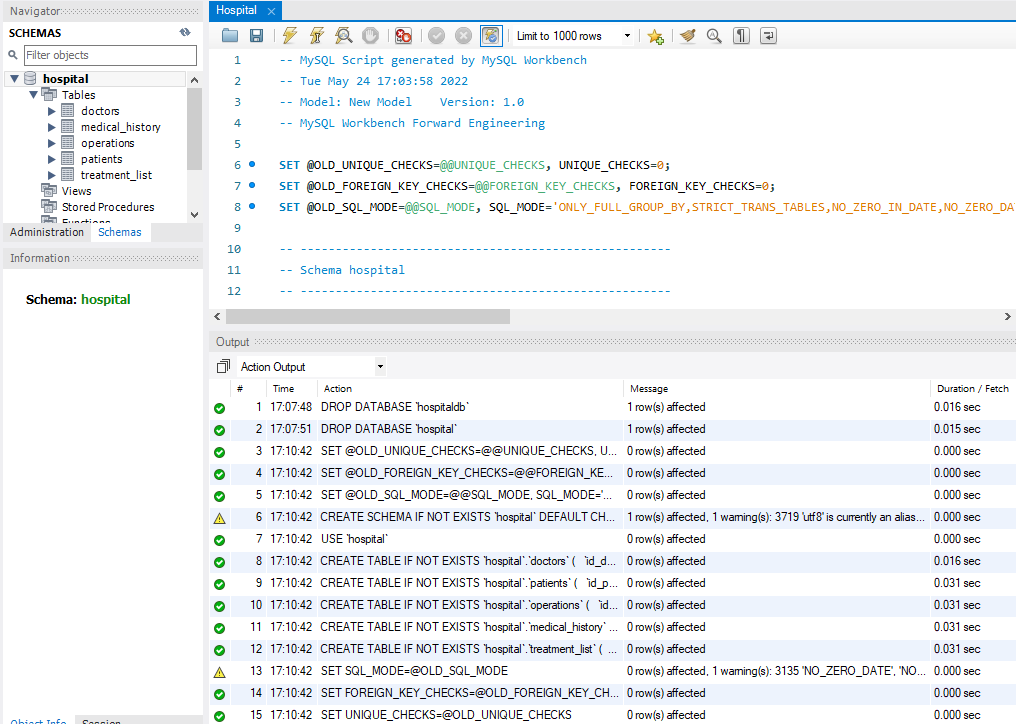 Рисунок
19 – Запуск программного кода SQL
Рисунок
19 – Запуск программного кода SQL
Код на языке SQL полностью представлен в приложении А (в конце лабораторной работы).
